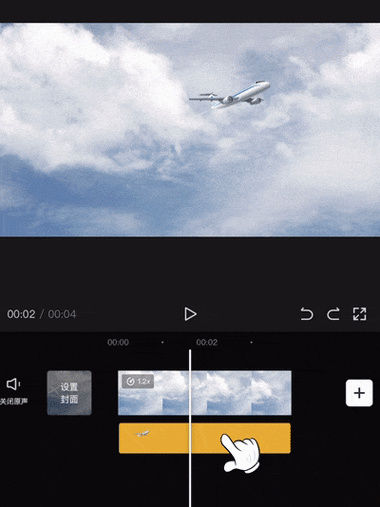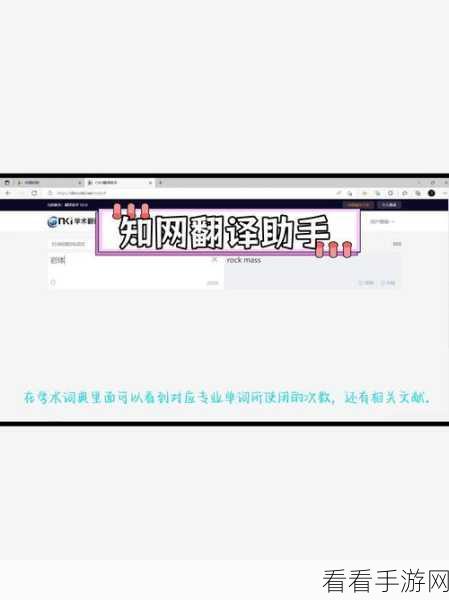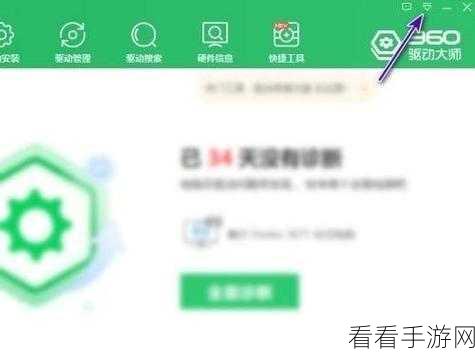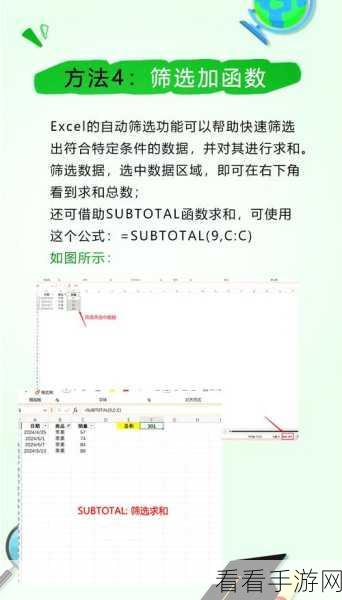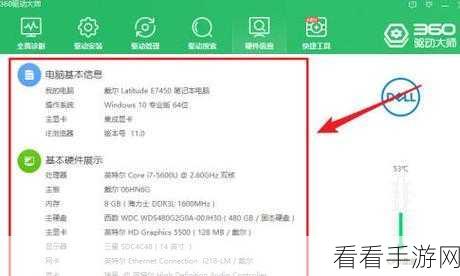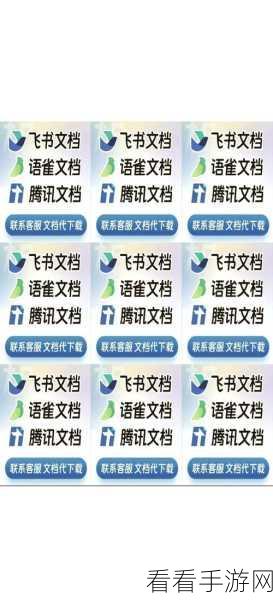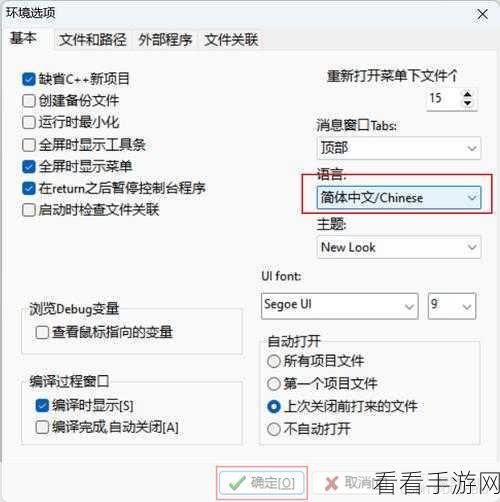在日常的办公和数据处理中,WPS Excel 的折线图功能常常被我们所运用,而如何设置折线从图表边缘开始,成为了许多用户关注的重点,就为您详细介绍这一实用的方法。
我们要明确折线从图表边缘开始的重要性,它能够让图表更加清晰直观地展示数据趋势,增强数据的表现力和可读性。
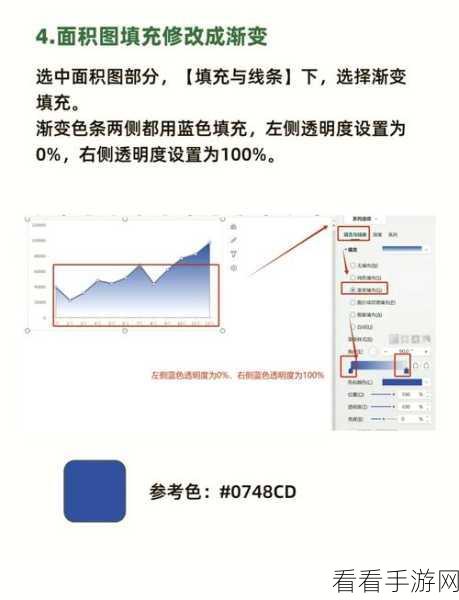
打开 WPS Excel 软件,选中您需要创建折线图的数据区域,点击“插入”选项卡中的“折线图”按钮,在弹出的下拉菜单中选择您喜欢的折线图类型。
选中生成的折线图,在“图表工具”选项卡中找到“设计”选项,在“设计”选项中,点击“添加图表元素”按钮,选择“坐标轴”中的“主要横坐标轴”。
之后,在弹出的“坐标轴选项”窗口中,找到“坐标轴位置”选项,将其设置为“在刻度线上”,这样,折线就会从图表的边缘开始了。
需要注意的是,不同版本的 WPS Excel 可能在操作界面和选项名称上会有细微差异,但总体的操作思路是一致的。
通过以上步骤,您就能够成功设置 WPS Excel 折线图的折线从图表边缘开始,让您的数据展示更加专业和有效。
参考来源:WPS Excel 官方帮助文档及个人实践经验总结。
希望这篇攻略能够帮助您在使用 WPS Excel 折线图时更加得心应手,提高工作效率和数据展示效果。